
トラベラーズノートに貼る写真レイアウト~ラベル屋さん用テンプレート
トラベラーズノートに貼る写真を、皆さんはどこで印刷されていますか?
わたしは家のプリンターで印刷しているのですが、貼り付け用の複数枚の写真を大きすぎないサイズにレイアウトしてプリントするために「ラベル屋さん10」を使っています。
「ラベル屋さん」とは?
「ラベル屋さん」は、シールラベル販売で有名なエーワンA-one社のラベル・カード作成用フリーソフトです。
ウェブ上で使えるのでダウンロードなどは不要です。
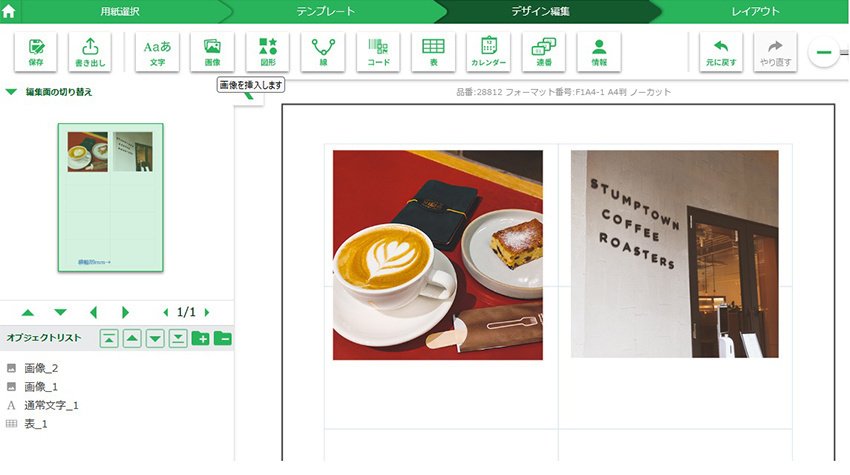
このように「ラベル屋さん10」で何枚かの写真を1枚の紙面にレイアウトしたら、おうちプリントで印刷してトラベラーズノートに貼り付けています。
「ラベル屋さん10」で使用するテンプレートを配布します
「ラベル屋さん10」は本来、ラベルシールに印字するためのレイアウトソフト。
新規作成画面から、使用するラベルシールの品番を入力すれば、シールのレイアウトが表示されるのですが、本来の用途とは違う使い方をしているため、自分用に簡単なテンプレートを作りました。

トラベラーズノート・レギュラーサイズに貼るサイズに写真の大きさを調整できるように薄い水色のガイドラインを入れています。

ガイドラインの1マスの横幅は89mm。
トラベラーズノート・レギュラーサイズに写真を貼る際、写真の横幅がこのくらいならレフィルからはみ出さず、写真を貼った際に左右に余白も取れるんです。
自分用に作ったので必要最低限のラインしか入れてないシンプルなものですが、宜しければお使いください。
ファイルをダウンロードしてパソコンに保存してください。
(印刷する紙のサイズはA4です)
「ラベル屋さん10用・TNテンプレート」の使い方
<事前準備>「ラベル屋さん10用・TNテンプレート」をダウンロードして、パソコンに保存しておいてください
1)「ラベル屋さん10」を起動します。

2)「ファイルを開く」を押してダウンロードした上記テンプレートファイルを選びます。
3)右端の「デザインを作成する」を押して「デザイン編集」画面に戻ります。

(テンプレートは読み込めているのですが、このままでは写真を貼り付けられないため)
4)「デザイン編集」の画面に切り替わったら、「画像」を押して写真を貼り付けていきます。

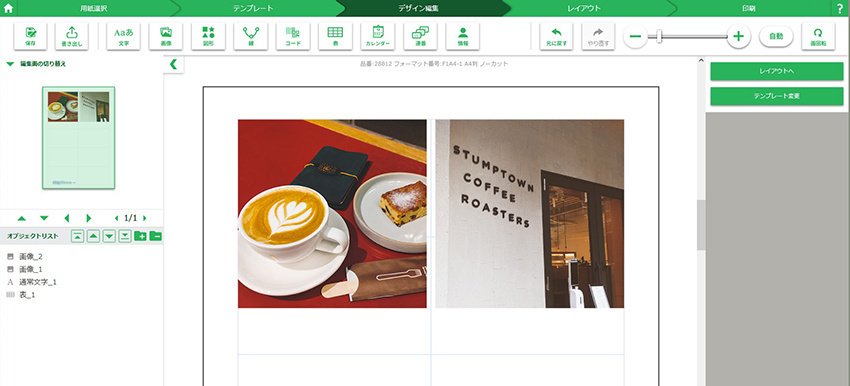
テンプレートには、あらかじめ薄い水色のガイドラインを入れています。
貼り付けた画像は自在に大きさを変えられるので、中心線以内に収まるように写真をレイアウトしておくと、トラベラーズノート・レギュラーサイズ紙面に良い感じで貼り付けられるかと思います。
5)写真を貼り付け終わったら、ガイドラインは不要なので左側の「オブジェクトリスト」から「通常文字」と「表」を削除してください。

6)右上の「印刷」を押して印刷画面に移動します

(「レイアウト」の過程は飛ばします)
7)印刷画面で「印刷する」を押します

8)印刷します

右上のプリンターのマークを押して印刷します。
印刷用紙の紹介などはブログ記事に
おうち印刷に使っている印刷用紙や、トラベラーズノートへの貼り付けに浸かっている両面テープなどは、ブログ記事で紹介しています。
相変わらず、とてもアナログな手法で写真をプリントして貼り付けていますが、どなたかの参考になれば嬉しいです。
